- Autor Abigail Brown [email protected].
- Public 2023-12-17 06:59.
- Modificat ultima dată 2025-01-24 12:21.
Puteți optimiza Parallels Desktop pentru Mac pentru a îmbunătăți performanța unui sistem de operare invitat. Pentru utilizatorii experți, poate părea doar o chestiune de personalizare a performanței sistemului de operare invitat, cum ar fi dezactivarea efectelor vizuale. Dar înainte de a începe reglarea fină a sistemului de operare invitat, va trebui să acordați o perfecționare opțiunilor de configurare a sistemului de operare invitat. Numai așa puteți obține cele mai bune rezultate de la un sistem de operare invitat.
În acest ghid, vom evalua cât de bine funcționează Windows 7 ca sistem de operare invitat folosind Parallels Desktop 6 pentru Mac. Am ales Windows 7 din câteva motive, dintre care unul a fost că este disponibil atât în versiuni pe 32 de biți, cât și pe 64 de biți și a fost folosit pentru a compara comparații între Parallels, VMWare's Fusion și Oracle's Virtual Box. Cu Windows 7 instalat, împreună cu cele două instrumente preferate de analiză comparativă pe mai multe platforme (Geekbench și CINEBENCH), suntem gata să aflăm care setări au cel mai mult efect asupra performanței sistemului de operare invitat.
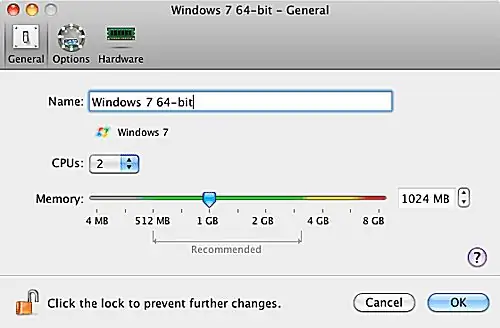
Performance Tuning Parallels
Vom testa următoarele opțiuni de configurare a sistemului de operare pentru vizitatori Parallels cu instrumentele noastre de referință:
- Opțiuni de stocare în cache de performanță (Mașină virtuală mai rapidă sau Mac mai rapid)
- Hypervisor adaptiv activat sau dezactivat
- Tune Windows for Speed Activat sau dezactivat
- Dimensiunea RAM video
- Accelerație 3D
- Dimensiunea RAM al sistemului de operare invitat
- Număr de procesoare/nuclee
Dintre parametrii de mai sus, ne așteptăm ca dimensiunea RAM și numărul de procesoare să joace un rol proeminent în performanța sistemului de operare invitat, iar dimensiunea RAM video și accelerația 3D să joace un rol mai mic. Nu credem că opțiunile rămase vor oferi o creștere semnificativă a performanței, dar am greșit înainte și nu este neobișnuit să fim surprinși de ceea ce dezvăluie testele de performanță.
Optimize Parallels Desktop: Cum testăm
Vom folosi Geekbench 2.1.10 și CINEBENCH R11.5 pentru a măsura performanța Windows 7 pe măsură ce modificăm opțiunile de configurare a sistemului de operare invitat.
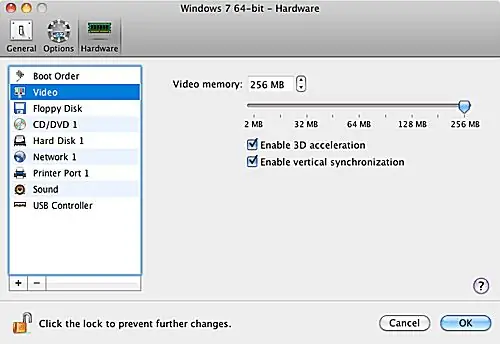
Testele de referință
Geekbench testează performanța întregului și în virgulă mobilă a procesorului, testează memoria folosind un test simplu de performanță de citire/scriere și efectuează un test de flux care măsoară lățimea de bandă susținută a memoriei. Rezultatele setului de teste sunt combinate pentru a produce un singur scor Geekbench. Vom evidenția, de asemenea, cele patru seturi de testare de bază (Performanța întregului, Performanța în virgulă mobilă, Performanța memoriei și Performanța fluxului), astfel încât să putem vedea punctele forte și punctele slabe ale fiecărui mediu virtual.
CINEBENCH efectuează un test în lumea reală a procesorului unui computer și a capacității plăcii sale grafice de a reda imagini. Primul test folosește CPU pentru a reda o imagine fotorealistă, folosind calcule intensive de CPU pentru a reda reflexii, ocultarea mediului, iluminarea și umbrirea zonei și multe altele. Efectuăm testele folosind un singur procesor sau nucleu, apoi repetăm testul folosind mai multe procesoare sau nuclee. Rezultatul produce o notă de performanță de referință pentru computerul care utilizează un singur procesor, o notă pentru toate procesoarele și nucleele și o indicație a cât de bine sunt utilizate mai multe nuclee sau procesoare.
Al doilea test CINEBENCH evaluează performanța plăcii grafice a computerului folosind OpenGL pentru a reda o scenă 3D în timp ce o cameră se mișcă în scenă. Acest test determină cât de repede poate funcționa placa grafică, în timp ce redă cu exactitate scena.
Metodologie de testare
Cu șapte parametri diferiți de configurare a sistemului de operare pentru invitați de testat și unii parametri având mai multe opțiuni, am putea ajunge să efectuăm teste de referință până în anul viitor. Pentru a reduce numărul de teste de efectuat și pentru a genera rezultate semnificative, vom începe prin a testa cantitatea de RAM și numărul de procesoare/nuclee, deoarece credem că aceste variabile vor avea cel mai mare impact. Vom folosi apoi cea mai proastă configurație RAM/CPU și cea mai bună configurație RAM/CPU atunci când testăm opțiunile de performanță rămase.
Vom efectua toate testele după o nouă pornire atât a sistemului gazdă, cât și a mediului virtual. Atât gazda, cât și mediul virtual vor avea toate aplicațiile anti-malware și antivirus dezactivate. Toate mediile virtuale vor fi rulate într-o fereastră standard OS X. În cazul mediilor virtuale, nicio aplicație utilizator nu va rula în afară de benchmark-urile. Pe sistemul gazdă, cu excepția mediului virtual, nicio aplicație utilizator nu va rula în afară de un editor de text pentru a lua notițe înainte și după testare, dar niciodată în timpul procesului propriu-zis de testare.
Optimizare Parallels Desktop: 512 MB RAM față de mai multe procesoare/nuclee
Vom începe acest etalon prin alocarea a 512 MB de RAM sistemului de operare invitat Windows 7. Aceasta este cantitatea minimă de RAM recomandată de Parallels pentru a rula Windows 7 (64 de biți). Ne-am gândit că este o idee bună să începem testarea performanței memoriei sub nivelurile optime, pentru a determina cum se îmbunătățește sau nu performanța pe măsură ce memoria crește.
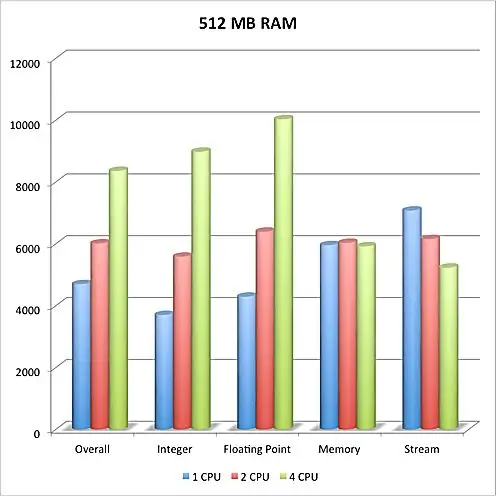
După setarea alocației de 512 MB RAM, am rulat fiecare dintre benchmark-urile noastre folosind 1 CPU/Core. După ce parametrii de referință au fost finalizați, am repetat testul folosind 2 și apoi 4 procesoare/nuclee.
512 MB Rezultate memorie
Ceea ce am găsit a fost cam ceea ce ne așteptam. Windows 7 a reușit să funcționeze bine, chiar dacă memoria era sub nivelurile recomandate. În testele Geekbench Overall, Integer și Floating Point, am văzut că performanța se îmbunătățește frumos pe măsură ce am aruncat procesoare/nuclee suplimentare la teste. Am văzut cele mai bune scoruri când am pus la dispoziție 4 procesoare/nuclee pentru Windows 7. Porțiunea de memorie a Geekbench a arătat puține schimbări pe măsură ce au fost adăugate procesoare/nuclee, ceea ce ne așteptam. Cu toate acestea, testul Geekbench Stream, care măsoară lățimea de bandă a memoriei, a arătat o scădere vizibilă pe măsură ce am adăugat procesoare/nuclee la mix. Am văzut cel mai bun rezultat în flux cu un singur procesor/nucleu.
Presumarea noastră este că suprasolicitarea suplimentară a mediului virtual pentru utilizarea procesoarelor/nucleelor suplimentare este ceea ce a afectat performanța lățimii de bandă a fluxului. Chiar și așa, îmbunătățirea testelor Integer și Floating Point cu mai multe procesoare/nuclee merită probabil scăderea ușoară a performanței fluxului pentru majoritatea utilizatorilor.
Rezultatele noastre CINEBENCH au arătat, de asemenea, cam ceea ce ne așteptam. Randarea, care folosește procesorul pentru a desena o imagine complexă, s-a îmbunătățit pe măsură ce mai multe procesoare/nuclee au fost adăugate la mix. Testul OpenGL folosește placa grafică, așa că nu au existat modificări vizibile pe măsură ce am adăugat procesoare/nuclee.
Optimizare Parallels Desktop: 1 GB RAM față de mai multe procesoare/nuclee
Vom începe acest etalon prin alocarea a 1 GB de RAM sistemului de operare invitat Windows 7. Aceasta este alocarea de memorie recomandată pentru Windows 7 (64 de biți), cel puțin conform Parallels. Ne-am gândit că este o idee bună să testăm cu acest nivel de memorie, deoarece este probabil să fie opțiunea pentru mulți utilizatori.
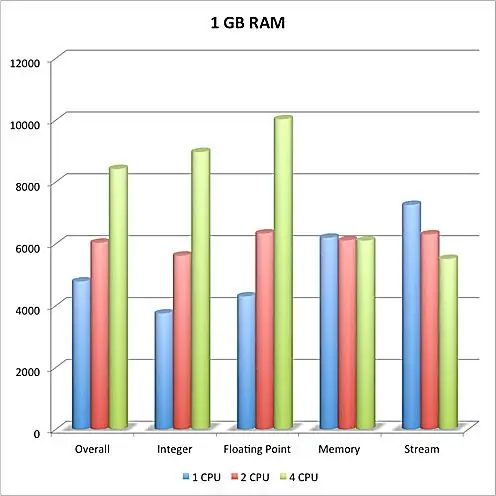
După setarea alocației de 1 GB RAM, am rulat fiecare dintre benchmark-urile noastre folosind 1 CPU/Core. După ce parametrii de referință au fost finalizați, am repetat testul folosind 2 și apoi 4 procesoare/nuclee.
Rezultate memorie 1 GB
Ceea ce am găsit a fost cam ceea ce ne așteptam; Windows 7 a reușit să funcționeze bine, chiar dacă memoria era sub nivelul recomandat. În testele Geekbench Overall, Integer și Floating Point, am văzut că performanța se îmbunătățește frumos pe măsură ce am aruncat procesoare/nuclee suplimentare la teste. Am văzut cele mai bune scoruri când am pus la dispoziție 4 procesoare/nuclee pentru Windows 7. Porțiunea de memorie a Geekbench a prezentat puține schimbări pe măsură ce am adăugat procesoare/nuclee, ceea ce ne așteptam. Cu toate acestea, testul Geekbench Stream, care măsoară lățimea de bandă a memoriei, a arătat o scădere vizibilă pe măsură ce am adăugat procesoare/nuclee la mix. Am văzut cel mai bun rezultat în flux cu un singur procesor/nucleu.
Presumarea noastră este că suprasolicitarea suplimentară a mediului virtual pentru utilizarea procesoarelor/nucleelor suplimentare este ceea ce a afectat performanța lățimii de bandă a fluxului. Chiar și așa, îmbunătățirea testelor Integer și Floating Point cu mai multe procesoare/nuclee merită probabil scăderea ușoară a performanței fluxului pentru majoritatea utilizatorilor.
Rezultatele noastre CINEBENCH au arătat, de asemenea, cam ceea ce ne așteptam. Randarea, care folosește procesorul pentru a desena o imagine complexă, s-a îmbunătățit pe măsură ce mai multe procesoare/nuclee au fost adăugate la mix. Testul OpenGL folosește placa grafică, așa că nu au existat modificări vizibile pe măsură ce am adăugat procesoare/nuclee.
Un lucru pe care l-am observat imediat a fost că, deși cifrele generale de performanță din fiecare test au fost mai bune decât configurația de 512 MB, schimbarea a fost marginală, aproape deloc ceea ce ne așteptam. Desigur, testele de referință în sine nu sunt foarte legate de memorie pentru început. Ne așteptăm ca aplicațiile din lumea reală care folosesc foarte mult memoria să înregistreze o creștere a memoriei RAM adăugate.
Optimizați Parallels Desktop: 2 GB RAM față de mai multe procesoare/nuclee
Vom începe acest etalon prin alocarea a 2 GB de RAM sistemului de operare invitat Windows 7. Acesta este probabil limita superioară a alocării RAM pentru majoritatea persoanelor care rulează Windows 7 (64 de biți) sub Parallels. Anticipăm o performanță puțin mai bună decât testele de 512 MB și 1 GB pe care le-am rulat anterior.
După setarea alocației de 2 GB RAM, am rulat fiecare dintre benchmark-urile noastre folosind 1 CPU/Core. După ce s-au finalizat benchmark-urile, am repetat testele folosind 2 și apoi 4 procesoare/nuclee.
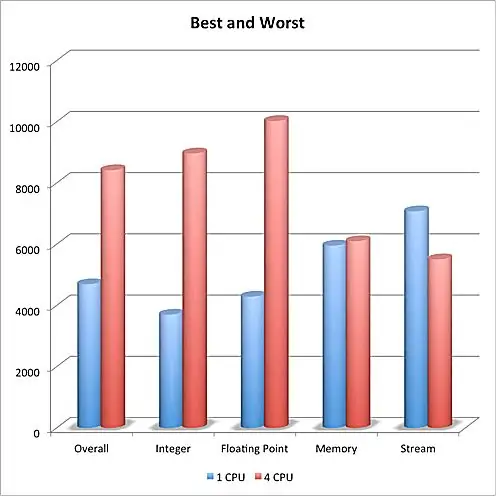
Rezultate memorie 2 GB
Ceea ce am găsit nu a fost chiar ceea ce ne așteptam. Windows 7 a funcționat bine, dar nu ne așteptam să vedem o creștere atât de mică a performanței bazată doar pe cantitatea de RAM. În testele Geekbench Overall, Integer și Floating Point, am văzut că performanța se îmbunătățește frumos pe măsură ce am aruncat procesoare/nuclee suplimentare la teste. Am văzut cele mai bune scoruri când am pus la dispoziție 4 procesoare/nuclee pentru Windows 7. Porțiunea de memorie a Geekbench a prezentat puține schimbări pe măsură ce am adăugat procesoare/nuclee, ceea ce ne așteptam. Cu toate acestea, testul Geekbench Stream, care măsoară lățimea de bandă a memoriei, a arătat o scădere vizibilă pe măsură ce am adăugat procesoare/nuclee la mix. Am văzut cel mai bun rezultat în flux cu un singur procesor/nucleu.
Presumarea noastră este că suprasolicitarea suplimentară a mediului virtual pentru utilizarea procesoarelor/nucleelor suplimentare este ceea ce a afectat performanța lățimii de bandă a fluxului. Chiar și așa, îmbunătățirea testelor Integer și Floating Point cu mai multe procesoare/nuclee merită probabil scăderea ușoară a performanței fluxului pentru majoritatea utilizatorilor.
Rezultatele noastre CINEBENCH au arătat, de asemenea, cam ceea ce ne așteptam. Randarea, care folosește procesorul pentru a desena o imagine complexă, s-a îmbunătățit pe măsură ce mai multe procesoare/nuclee au fost adăugate la mix. Testul OpenGL folosește placa grafică, așa că nu au existat modificări vizibile pe măsură ce am adăugat procesoare/nuclee.
Un lucru pe care l-am observat imediat a fost că, deși cifrele generale de performanță din fiecare test au fost mai bune decât configurația de 512 MB, schimbarea a fost marginală, aproape deloc ceea ce ne așteptam. Desigur, testele de referință în sine nu sunt foarte legate de memorie pentru început. Ne așteptăm ca aplicațiile din lumea reală care folosesc foarte mult memoria să înregistreze o creștere a memoriei RAM adăugate.
Memorie paralelă și alocarea procesorului: ceea ce am descoperit
După testarea Parallels cu alocări de memorie de 512 RAM, 1 GB RAM și 2 GB RAM, împreună cu testarea cu mai multe configurații CPU/Core, am ajuns la câteva concluzii certe.
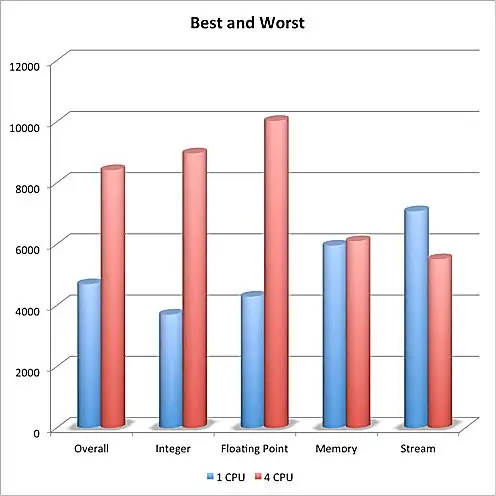
Alocare RAM
Presumarea noastră este că suprasolicitarea suplimentară a mediului virtual pentru utilizarea procesoarelor/nucleelor suplimentare este ceea ce a afectat performanța lățimii de bandă a fluxului. Chiar și așa, îmbunătățirea testelor Integer și Floating Point cu mai multe procesoare/nuclee merită probabil scăderea ușoară a performanței Stream pentru majoritatea utilizatorilor.
Un lucru pe care l-am observat imediat a fost că, deși cifrele generale de performanță din fiecare test au fost mai bune decât configurația de 512 MB, schimbarea a fost marginală, aproape deloc ceea ce ne așteptam. Desigur, testele de referință în sine nu sunt foarte legate de memorie pentru început. Ne așteptăm ca aplicațiile din lumea reală care folosesc foarte mult memoria să înregistreze o creștere a memoriei RAM adăugate.
CPU/core
În scopul testării de referință, cantitatea de RAM a avut o influență redusă asupra performanței generale. Da, alocarea mai multor memorie RAM a îmbunătățit, în general, scorurile de referință, dar nu la o rată suficient de substanțială pentru a justifica privarea sistemului de operare gazdă (OS X) de RAM pe care l-ar putea folosi mai bine.
Cu toate acestea, deoarece scorul general include performanța memoriei, care a înregistrat puține modificări, sau în cazul testului Stream, o scădere pe măsură ce procesoarele/nucleele au fost crescute, îmbunătățirea procentuală generală a variat doar de la 26% la 40%.
Rezultatele
Nu uitați, totuși, că, deși nu am observat îmbunătățiri mari, am testat sistemul de operare invitat doar folosind instrumente de referință. Aplicațiile Windows efective pe care le utilizați pot fi într-adevăr capabile să funcționeze mai bine cu mai multă RAM disponibilă. Cu toate acestea, este, de asemenea, clar că, dacă utilizați sistemul de operare invitat pentru a rula Outlook, Internet Explorer sau alte aplicații generale, probabil că nu veți vedea nicio îmbunătățire dacă le aruncați mai multă memorie RAM.
- Cel mai rău: 512 MB RAM și 1 procesor
- Cel mai bun: 1 GB RAM și 4 procesoare
Performanță video Parallels: Dimensiunea RAM video
Cea mai mare creștere a performanței a venit din punerea la dispoziție a procesoarelor/nucleelor suplimentare pentru sistemul de operare invitat Parallels. Dublarea numărului de procesoare/nuclee nu a produs o dublare a performanței. Cea mai bună creștere a performanței a venit în testul Integer, cu o creștere de 50% până la 60% atunci când am dublat numărul de procesoare/nuclee disponibile. Am văzut o îmbunătățire cu 47% până la 58% în testul cu virgulă mobilă când am dublat CPU-urile/nucleele.
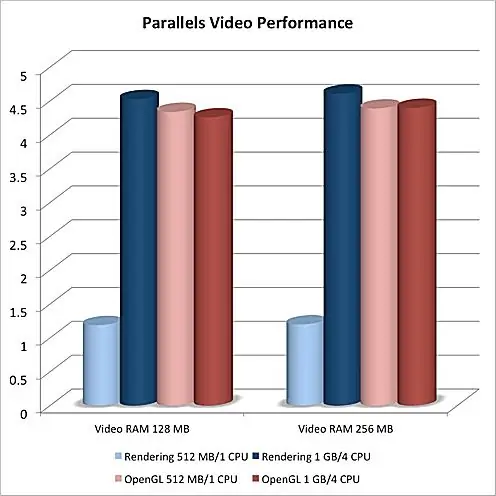
Căutăm două configurații RAM/CPU pe care să le folosim pentru restul testelor noastre, cele mai proaste performanțe și cele mai bune. Amintiți-vă că atunci când spunem „cel mai rău”, ne referim doar la performanță în testul de referință Geekbench. Cea mai slabă performanță din acest test este de fapt performanța decentă din lumea reală, care poate fi utilizată pentru majoritatea aplicațiilor Windows de bază, cum ar fi e-mailul și navigarea pe web.
Al doilea test implică redarea unei imagini statice. Acest test folosește procesorul pentru a reda o imagine fotorealistă, folosind calcule intensive de procesor pentru a reda reflexii, ocultarea mediului, iluminarea și umbrirea zonei și multe altele.
Așteptări
În acest test de performanță video al Parallels, vom folosi două configurații de bază. Primul va fi de 512 MB de RAM și un singur procesor alocat sistemului de operare invitat Windows 7. A doua configurație va fi de 1 GB RAM și 4 procesoare alocate sistemului de operare invitat Windows 7. Pentru fiecare configurație, vom modifica cantitatea de memorie video alocată sistemului de operare invitat, pentru a vedea cum afectează performanța.
Cu aceste ipoteze în vigoare, haideți să vedem cum e comparație cu Parallels 6 Desktop pentru Mac.
Rezultatele de performanță video Parallels
Am observat un efect redus asupra testului OpenGL de la modificarea numărului de procesoare/nuclee disponibile pentru sistemul de operare invitat. Cu toate acestea, am observat o ușoară scădere (3,2 %) a performanței când am redus cantitatea de memorie RAM video de la 256 MB la 128 MB.
Vom folosi CINEBENCH R11.5 pentru a evalua performanța grafică. CINEBENCH R11.5 rulează două teste. Primul este OpenGL, care măsoară capacitatea sistemului grafic de a reda cu acuratețe un videoclip animat. Testul necesită ca fiecare cadru să fie redat cu precizie și măsoară rata generală de cadre atinsă. Testul OpenGL necesită, de asemenea, ca sistemul grafic să accepte accelerarea 3D bazată pe hardware. Deci, vom efectua întotdeauna testele cu accelerarea hardware activată în Parallels.
Concluzie privind performanța video Parallels
Ne așteptăm să vedem o oarecare diferență în testul OpenGL pe măsură ce schimbăm dimensiunea RAM video, cu condiția să existe suficientă RAM pentru a permite accelerarea hardware să funcționeze. De asemenea, ne așteptăm ca testul de randare să fie afectat în mare parte de numărul de procesoare disponibile pentru a reda imaginea fotorealistă, cu puțin efect din cantitatea de memorie RAM video.
Optimize Parallels Desktop: Cea mai bună configurație pentru performanța sistemului de operare invitat
Cu valorile de referință în afara drumului, putem apela la reglarea Parallels 6 Desktop pentru Mac pentru cea mai bună performanță pentru sistemul de operare invitat.
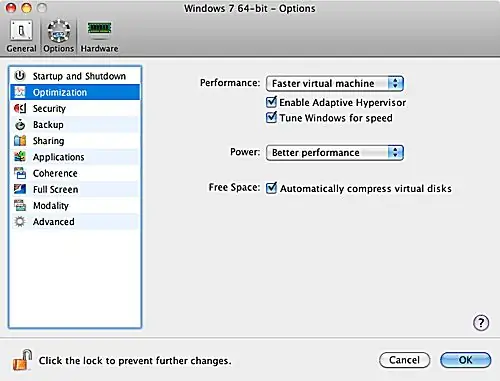
Alocare memorie
Testul de randare a răspuns conform așteptărilor la numărul de procesoare/nuclee disponibile; cu cat mai multi cu atat mai bine. Dar am observat și o ușoară scădere a performanței (1,7%) când am scăzut memoria RAM video de la 256 MB la 128 MB. Nu ne așteptam ca dimensiunea RAM video să aibă efectul pe care l-a făcut. Chiar dacă modificarea a fost mică, a fost repetabilă și măsurabilă.
Deși schimbările reale de performanță între dimensiunile RAM video au fost puțin diferite, acestea au fost totuși măsurabile. Și din moment ce nu pare să existe un motiv excepțional pentru a seta memoria video sub dimensiunea maximă acceptată în prezent de 256 MB, pare sigur să spunem că setarea implicită de RAM video de 256 MB cu accelerarea hardware 3D activată este într-adevăr cea mai bună setare pentru utilizați pentru orice sistem de operare invitat.
Unde veți vedea beneficiile creșterii alocării memoriei este cu aplicațiile care folosesc multă memorie RAM, cum ar fi grafică, jocuri, foi de calcul complexe și editare multimedia.
Alocarea noastră de memorie recomandată este de 1 GB pentru majoritatea sistemului de operare invitat și pentru aplicațiile de bază pe care le vor rula. Creșteți această sumă pentru jocuri și grafică sau dacă observați performanțe subnormale.
CPU/Alocare nuclee
Ceea ce am descoperit a fost că alocarea memoriei a avut un efect mai mic asupra performanței sistemului de operare invitat decât ne-am gândit prima dată. Acest lucru indică faptul că sistemul de cache încorporat al Parallels, care este conceput pentru a ajuta la performanța de bază a sistemului de operare invitat, funcționează foarte bine, cel puțin pentru sistemul de operare invitat despre care Parallels știe. Dacă alegeți un tip de sistem de operare invitat necunoscut, este posibil ca memorarea în cache Parallels să nu funcționeze la fel de bine.
Setări RAM video
Acest lucru sa dovedit a fi destul de simplu. Pentru orice sistem de operare invitat bazat pe Windows, utilizați RAM video maximă (256 MB), activați Accelerația 3D și activați Sincronizarea verticală.
Setări de optimizare
Setați setarea de performanță la „Mașină virtuală mai rapidă”. Aceasta va aloca memorie fizică de pe Mac pentru a fi dedicată sistemului de operare invitat. Acest lucru poate îmbunătăți performanța sistemului de operare pentru invitați, dar poate reduce și performanța Mac-ului dvs. dacă aveți o memorie limitată disponibilă.
De aceea, atunci când setați alocarea memoriei pentru sistemul de operare invitat, cheia pentru a determina dimensiunea de utilizat sunt aplicațiile pe care le veți rula în sistemul de operare invitat. Nu veți vedea prea multe îmbunătățiri în aplicațiile de bază care nu necesită multă memorie, cum ar fi e-mailul, navigarea și procesarea de text, prin folosirea de memorie a acestora.
Opțiunea Ajustați Windows pentru viteză va dezactiva automat unele funcții Windows care tind să încetinească performanța. Acestea sunt în mare parte elemente vizuale ale GUI, cum ar fi estomparea lentă a ferestrelor și alte efecte.
Setați Putere la „Performanță mai bună”. Acest lucru va permite sistemului de operare invitat să ruleze la viteză maximă, indiferent de modul în care aceasta va afecta bateria într-un Mac portabil.
Optimizare Parallels Desktop: cea mai bună configurație pentru performanța Mac
De departe, această setare are cel mai mare efect asupra performanței sistemului de operare invitat. Cu toate acestea, ca și în cazul alocării memoriei, dacă aplicațiile pe care le utilizați nu au nevoie de multă performanță, irosești CPU-uri/nuclee pe care Mac-ul tău le-ar putea folosi dacă mărești alocarea CPU/Core în mod inutil. Pentru aplicațiile de bază, cum ar fi e-mailul și navigarea pe web, 1 CPU este bine. Veți vedea îmbunătățiri în jocuri, grafică și multimedia cu mai multe nuclee. Pentru aceste tipuri de aplicații, ar trebui să atribuiți cel puțin 2 procesoare/nuclee și mai multe, dacă este posibil.
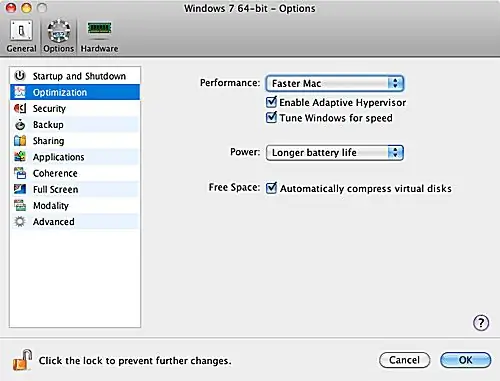
Alocare memorie
Setați sistemul de operare invitat la memoria minimă necesară pentru sistemul de operare plus aplicațiile pe care doriți să le rulați. Pentru aplicațiile de bază Windows, cum ar fi e-mailul și browserele, 512 MB ar trebui să fie suficient. Acest lucru va lăsa mai multă memorie RAM pentru aplicațiile dvs. Mac.
CPU-uri/Alocare nuclee
Deoarece performanța sistemului de operare invitat nu este scopul aici, setarea sistemului de operare invitat pentru a avea acces la un singur procesor/nucleu ar trebui să fie adecvată pentru a se asigura că sistemul de operare invitat poate funcționa bine și că Mac-ul dvs. nu este excesiv împovărat.
Alocare RAM video
Memoria RAM video și setările sale asociate au de fapt un impact redus asupra performanței Mac-ului dvs. Vă sugerăm să o lăsați la setarea implicită pentru sistemul de operare invitat.
Setări de optimizare
Pornirea funcției Activare Adaptive Hypervisor permite ca procesoarele/nucleele de pe Mac să fie alocate oricărei aplicații aflate în prezent. Aceasta înseamnă că, atâta timp cât sistemul de operare invitat este cea mai importantă aplicație, va avea o prioritate mai mare față de orice aplicație Mac pe care le rulați în același timp.
Tuning opțiunile de configurare a sistemului de operare invitat Parallels pentru cea mai bună performanță Mac presupune că aveți aplicații de sistem de operare invitat pe care doriți să le lăsați să ruleze în orice moment și că doriți ca acestea să aibă un impact minim asupra utilizării Mac-ului dvs. Un exemplu ar fi rularea Outlook în sistemul de operare invitat, astfel încât să vă puteți verifica frecvent e-mailul corporativ. Doriți ca aplicațiile dvs. Mac să continue să ruleze, fără nici un impact mare de performanță din cauza rulării mașinii virtuale.
Setați setarea de performanță la „Mac OS mai rapid”. Acest lucru va da preferință alocării memoriei fizice Mac-ului dvs. în loc de a o dedica sistemului de operare invitat și va îmbunătăți performanța Mac-ului dvs. Dezavantajul este că sistemul de operare invitat ar putea să nu aibă memorie disponibilă și să funcționeze lent până când Mac-ul dvs. îi pune la dispoziție memoria.
Setați puterea la „Durată mai lungă de viață a bateriei” pentru a reduce performanța sistemului de operare invitat și a extinde bateria într-un Mac portabil. Dacă nu utilizați un Mac portabil, această setare nu va face o diferență prea mare.






